Installation des rôles : contrôleur de domaine / DNS
1. Depuis le gestionnaire de serveur, cliquer sur Ajouter des rôles et des fonctionnalités 1.
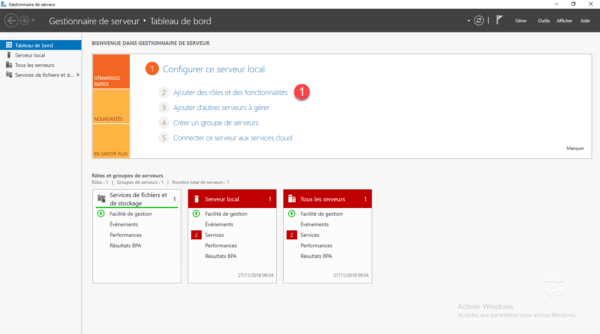
2. Au lancement de l’assistant, cliquer sur Suivant 1.
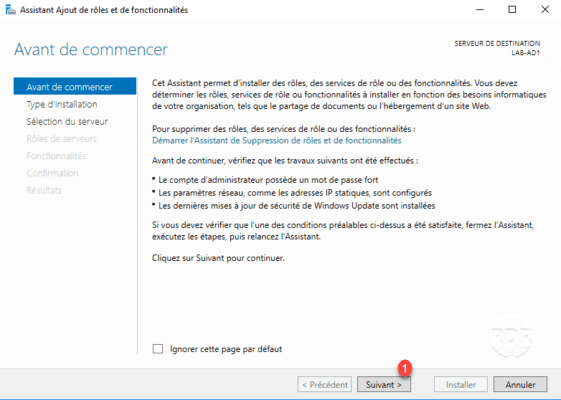
3. Choisir Installation basée sur un rôle ou une fonctionnalité 1 puis cliquer sue Suivant 2.
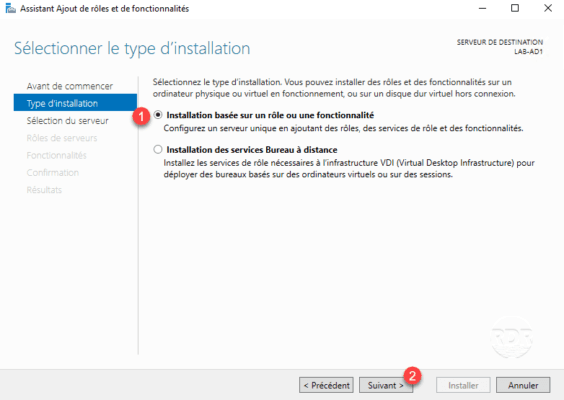
4. Cocher le rôle Serveur DNS 1.
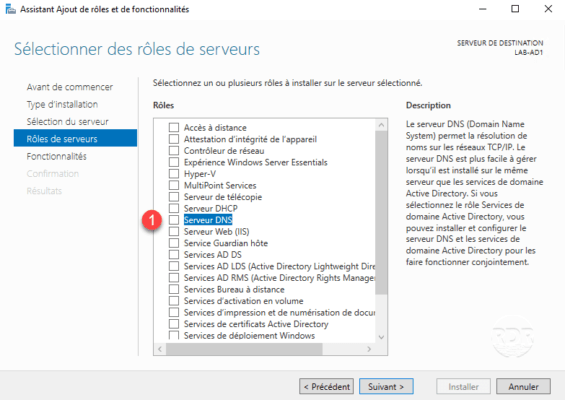
5. Cliquer sur Ajouter des fonctionnalités 1.
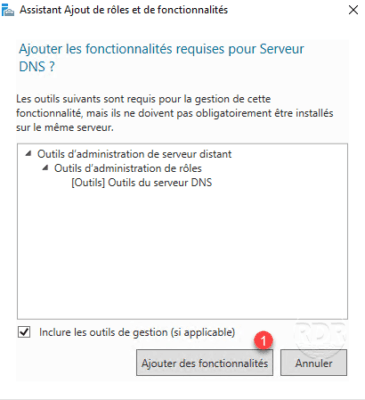
6. Cocher le rôle : Services AD DS 1.
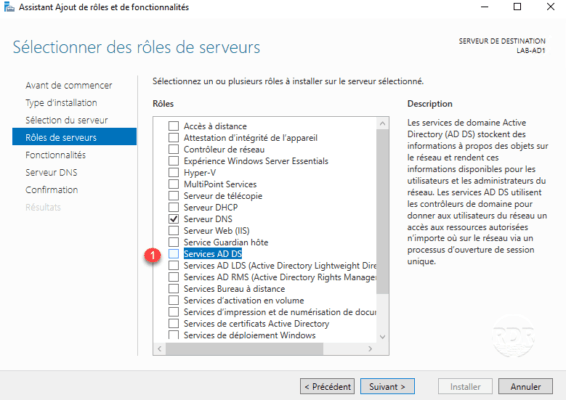
7. Cliquer sur Ajouter des fonctionnalités 1 pour ajouter les consoles d’administration.
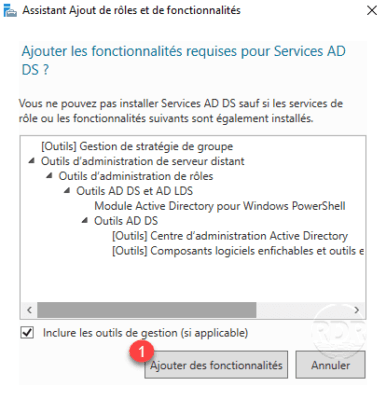
8. Cliquer sur Suivant 1.
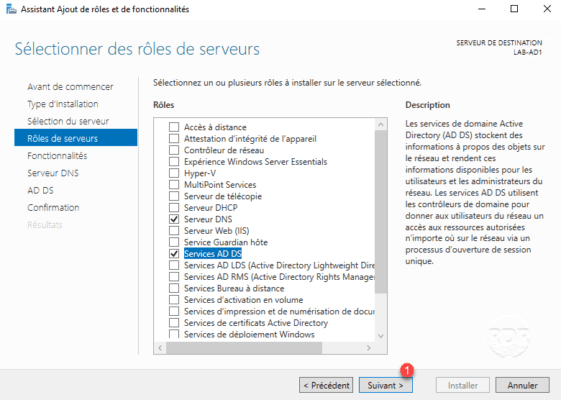
9. Passer les fonctionnalités en cliquant sur Suivant 1.
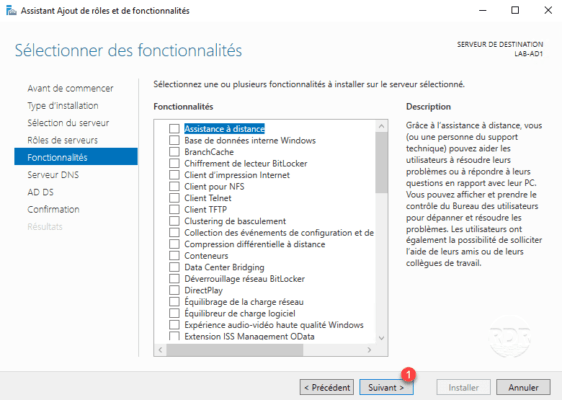
10. Cliquer sur Suivant 1 pour passer le résume du rôle DNS.
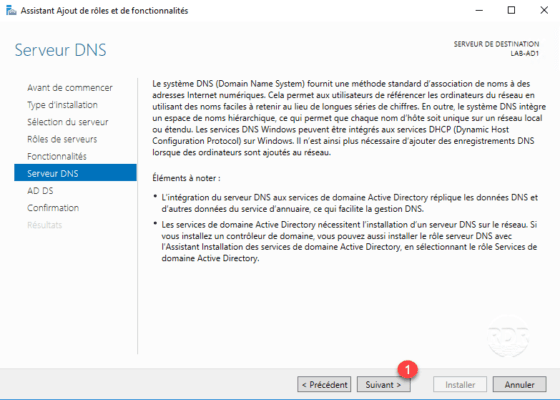
11. Passer le résume du Service Active Directory en cliquant sur Suivant 1.
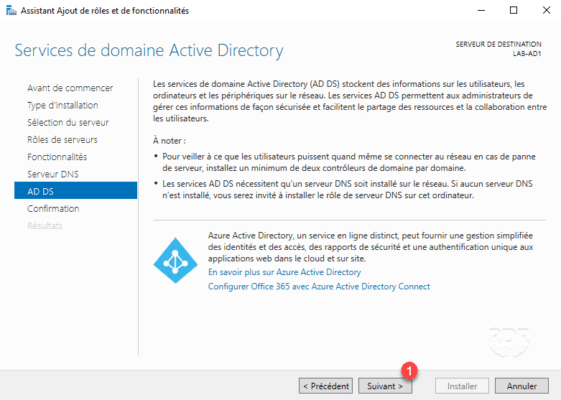
12. Cliquer sur le bouton Installer 1.
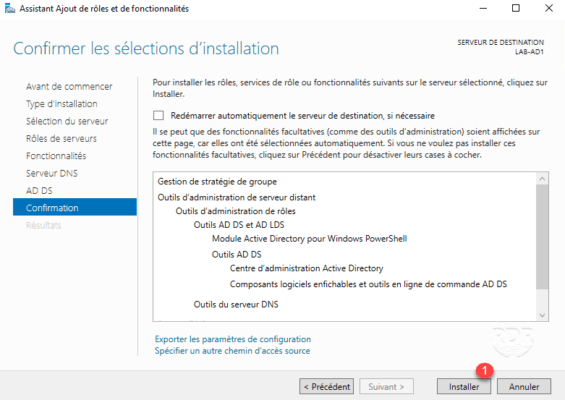
13. Patienter pendant l’installation des différents rôles…
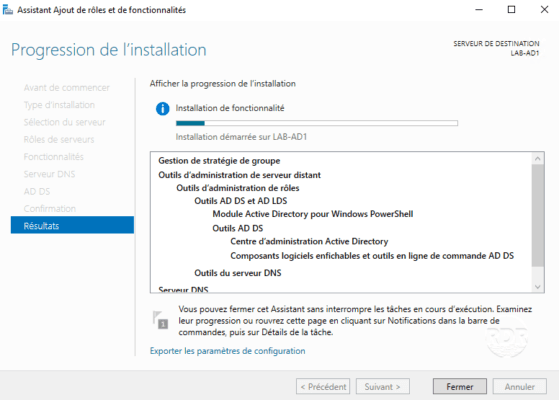
14. Les rôles installés, quitter l’assistant en cliquant sur Fermer 1.
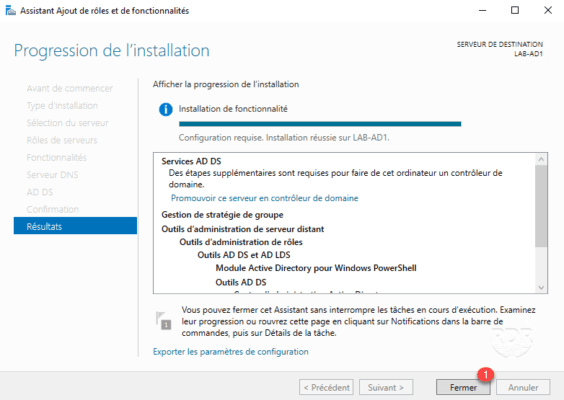
Maintenant que les rôles sont installés, il faut promouvoir le serveur en contrôleur de domaine.
Si j’ai bien compris, sur la configuration DNS des postes clients à ajouter au domaine il faudra donc :
Serveur DNS préféré : 192.168.1.1
Serveur DNS auxiliaire : 192.168.1.2
c’est bien ça ?
Bonjour,
Dans un environnement « simple », les serveurs DNS des postes et autres serveurs qui doivent être dans le domaine AD sont des contrôleurs de domaine.
Les ordinateurs doivent pouvoir résoudre le nom de domaine AD.